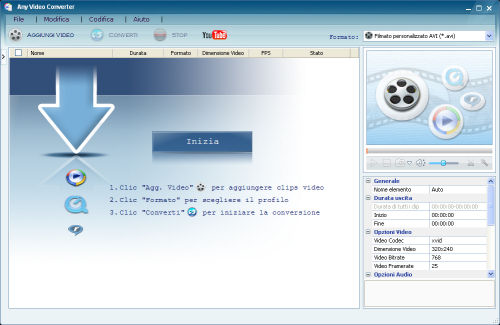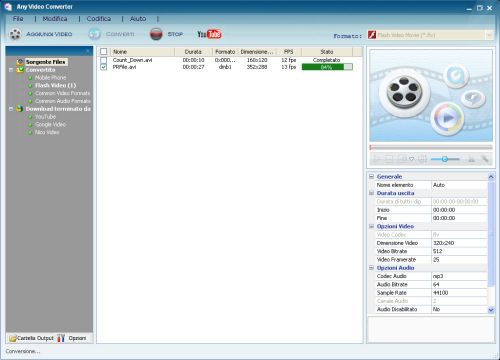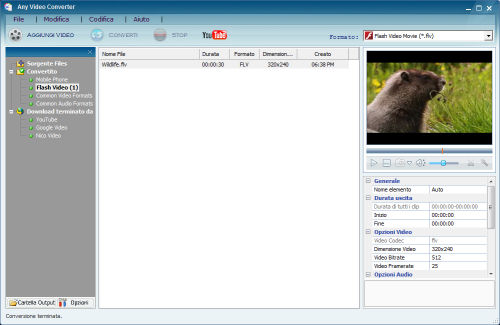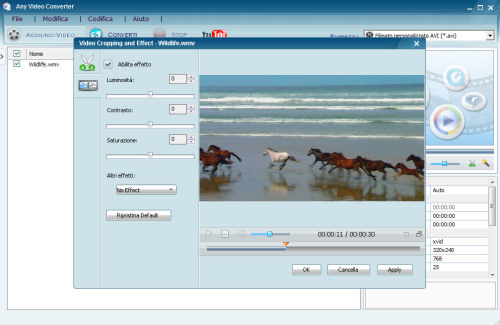Any Video Converter è un'utilità gratuita indirizzata alla conversione video, che si caratterizza per semplicità e immediatezza d'uso. Tra le sue caratteristiche principali si segnalano anche la rapidità di conversione senza compressioni per mantenere elevata la qualità dei filmati e il supporto per un ampio insieme di formati, fra i quali vi sono MPEG, DivX, Xvid, WMV, AVI, FLV, SWF, MOV, DVD e VOB. Consente inoltre di gestire e convertire diversi formati audio, inclusi MP3, WMA, M4A, OGG, WAV e AAC.
Installazione Any Video Converter
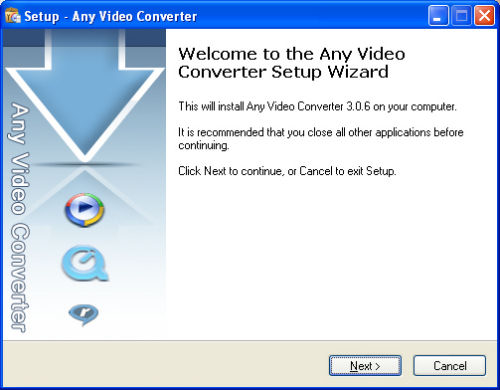
L'installazione viene portata a termine rapidamente e al termine è possibile eseguire subito l'applicazione.
L'interfaccia si presenta intuitiva tre passaggi
Esempio di selezione video da convertire
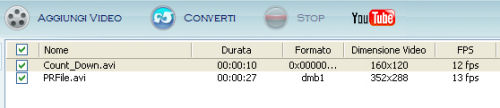
Per prima cosa occorre cliccare la voce "Aggiungi Video" disposta nella barra degli strumenti e scegliere da una risorsa locale i video da convertire. Vi è anche l'opzione "Importa video da Internet" per scaricare direttamente filmati da YouTube o Google Video mediante un semplice drag and drop dei relativi indirizzi. Apprezzabile l'opzione di conversione di più video in modalità batch per consentire un risparmio di tempo e rendere più agevole lo svolgimento di tale attività.
Menu formati video
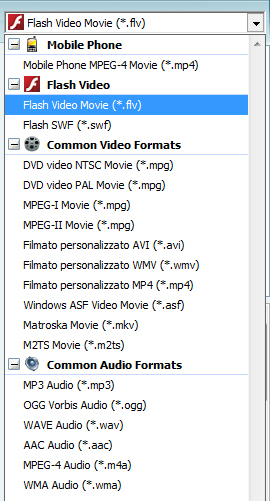
Il passaggio successivo è costituito dalla scelta del tipo di formato video di destinazione dall'elenco a discesa associato alla voce "Formato". Oltre a poter visualizzare un filmato prima della conversione con il lettore integrato, nella parte destra della finestra principale vi è una sezione di riepilogo delle proprietà dei file, quali percorso, durata, codec video, risoluzione, bit rate, frame rate, codec audio e sample rate.
Proprietà file
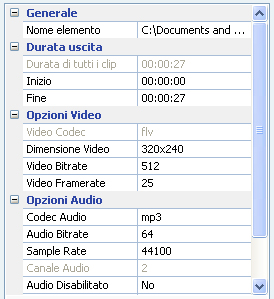
Per avviare la fase di conversione occorre infine cliccare il pulsante "Converti", anch'esso presente nella barra degli strumenti.
Al termine del processo viene aperto un pannello nella parte sinistra dell'interfaccia nel quale vi sono le cartelle filmati convertiti
Esempio di riproduzione con il player integrato di un file convertito
In alternativa si può selezionare la voce "Cartella Output Apri cartella destinazione
Pannello di controllo delle impostazioni
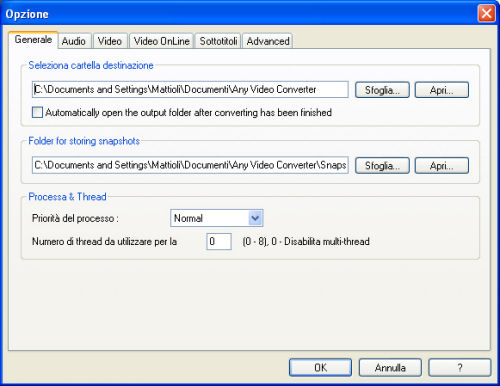
Per cambiare l'impostazione della cartella di uscita basta cliccare la voce "Opzioni", passando eventualmente dal menu "Modifica", ed entrare nella scheda "Generale" del relativo pannello di controllo. Questa sezione consente anche di cambiare parametri audio e video del player e di modificare opzioni relative ad esempio allo spegnimento del computer a fine conversione, all'assegnazione della priorità al processo, all'apertura automatica della cartella di destinazione al termine della conversione stessa e all'inserimento dei dati di un account YouTube per scaricare e gestire video.
Any Video Converter
/https://www.html.it/app/uploads/2014/03/pubcs_17_s.png)